如何在一个word中插入另一个word而保持格式不变
来源:网络收集 点击: 时间:2024-05-21为了方便讲解,本经验采用文档1和文档2为例进行讲解。如图所示,要把文档2的内容按原格式复制到文档1中的第二页,实际中往往会出现格式排版等发生改变,给我们带来了极大的麻烦。若直接复制则会出现很多图片或文字的格式和位置都发生改变,即使使用选择性粘贴依然没用。
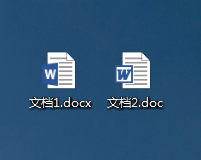

 2/9
2/9打开文档1,选定你要粘贴的位置(此处以第二页为例),单击菜单栏中的”插入”,单击“对象”,选择“对象”,弹出对象对话框。
 3/9
3/9在对象对话框中选择“由文件创建”,单击“浏览”,弹出浏览对话框。
 4/9
4/9在浏览对话框中找到你想要复制的文档(此处用文档2代替),单击“插入”。
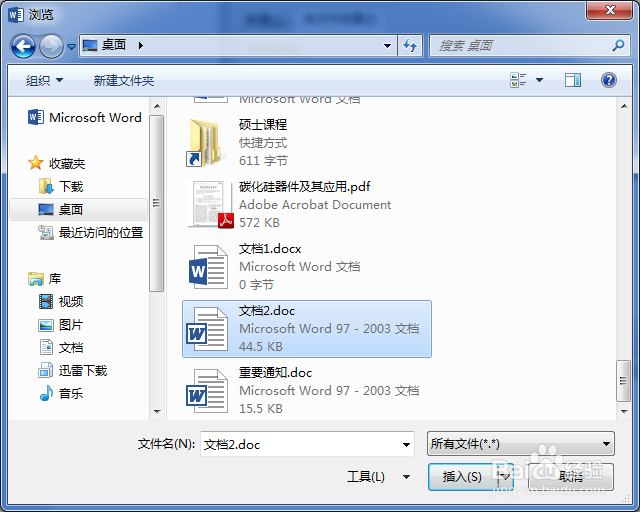 5/9
5/9插入后如图所示,由于文档2和文档1的页边距不一样,所以插入的内容右边无法和前面的对齐。接下来我们需要更改页边距。
 6/9
6/9单击菜单栏的“页面布局”选中插入的文本内容(图中第二页的内容),单击“页边距”,在弹下的菜单中选择“自定义边距”,弹出页面设置对话框。注:一定要选中刚才插入的文本内容后再单击”页边距“。
 7/9
7/9按照文档2的页边距参数填入文档1相应对话框中,单击“应用于”的下拉菜单,选择“所选文字”,最后单击确定。
 8/9
8/9设置完上一步后,此时你会发现文档2的容完整无损的复制到了文档1种。另外会发现第二页的和第一页的页边距不一样。同样第二页的和第三页的页边距也不一样。

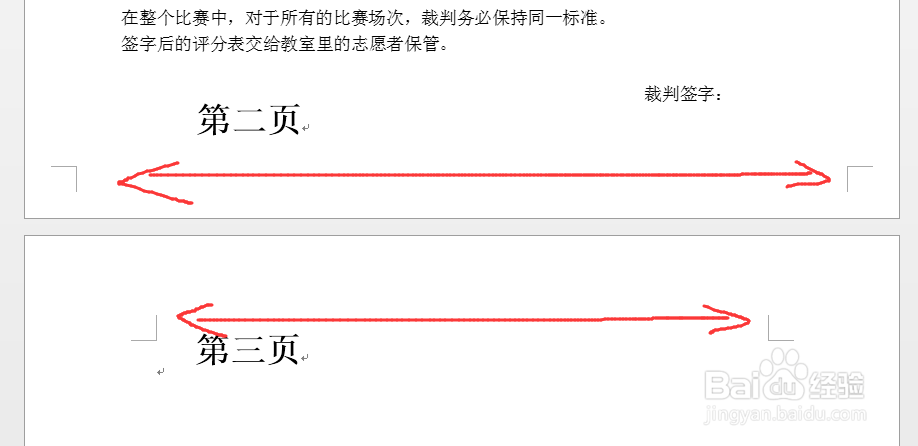 9/9
9/9至此文档2中的内容已经保持原样复制到文档1的相应位置,且文档1其他内容的排版和格式完全不受影响,若要编辑刚才复制的内容,则双击需更改的内容,如图红色部分为更改的内容。更改完后保存,然后关闭更改窗口,此时更改后的文档1就完全修改好了。觉得好用的话请点个赞吧。如有疑问请发私信:我心决觉。
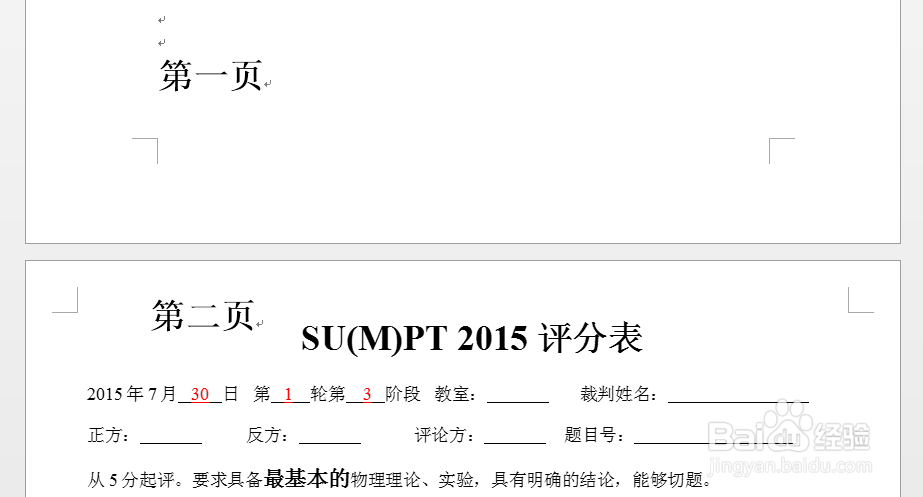 注意事项
注意事项本经验是本人实际使用中所得,如有雷同,纯属巧合。本人非专业人士,不喜勿喷。
本经验是所用软件是microsoft office 2013的word,其它版本操作类似,请对应操作。
复制word整页格式插入版权声明:
1、本文系转载,版权归原作者所有,旨在传递信息,不代表看本站的观点和立场。
2、本站仅提供信息发布平台,不承担相关法律责任。
3、若侵犯您的版权或隐私,请联系本站管理员删除。
4、文章链接:http://www.1haoku.cn/art_820458.html
 订阅
订阅